云骑士装机大师又叫云骑士一键重装系统,同时也是一款实用性非常高的系统重装软件,软件界面简洁明晰、操作方便快捷,兼容性强,此款软件是网上的最新推出来的重装软件,但不少用户提问云骑士的系统是不是正版?使用云骑士安装的都是微软原装正版系统,今天就为大家分析并分享使用云骑士装机大师后的心得,感兴趣的小伙伴们一起来看看吧。
如果不懂得安装系统的用户,使用云骑士的系统安装也是一种不错的选择,云骑士系统重装大师是非常简单方便的电脑系统重装工具,能够帮助你一键快速完成电脑系统的安装,云骑士帮助小白用户实现自己安装系统,随时随地都可以进行安装系统,下面以重装win7系统为例,分享一下如何使用云骑士一键重装系统。
如何使用云骑士一键重装系统
01 先在浏览器搜索云骑士官网,在官网上下载云骑士装机大师软件。

02 下载后打开稍作等待后云骑士会自动配置用户电脑信息,之后点击立即重装按钮。
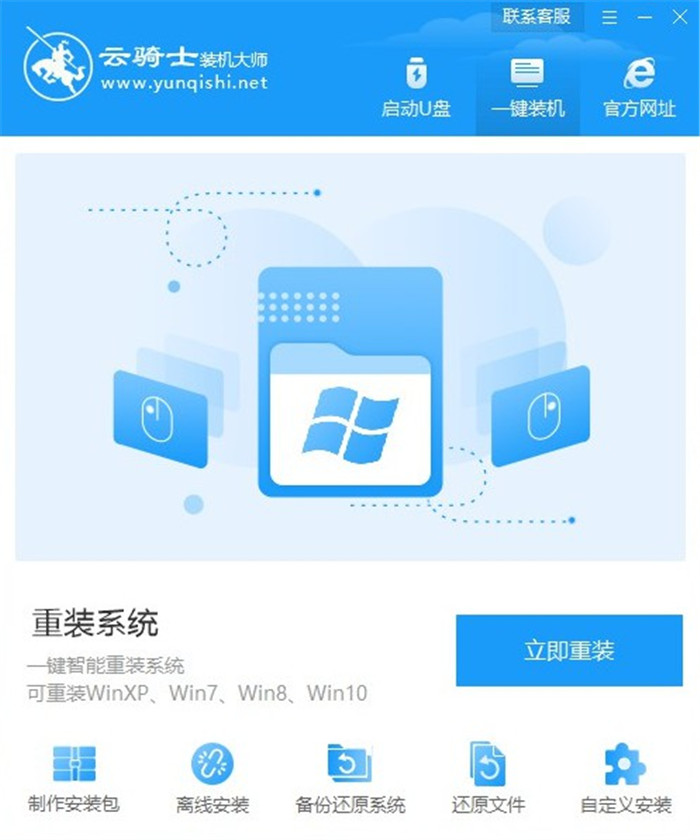
03 然后云骑士会检测本地环境是否符合装机,点击右下角的下一步。
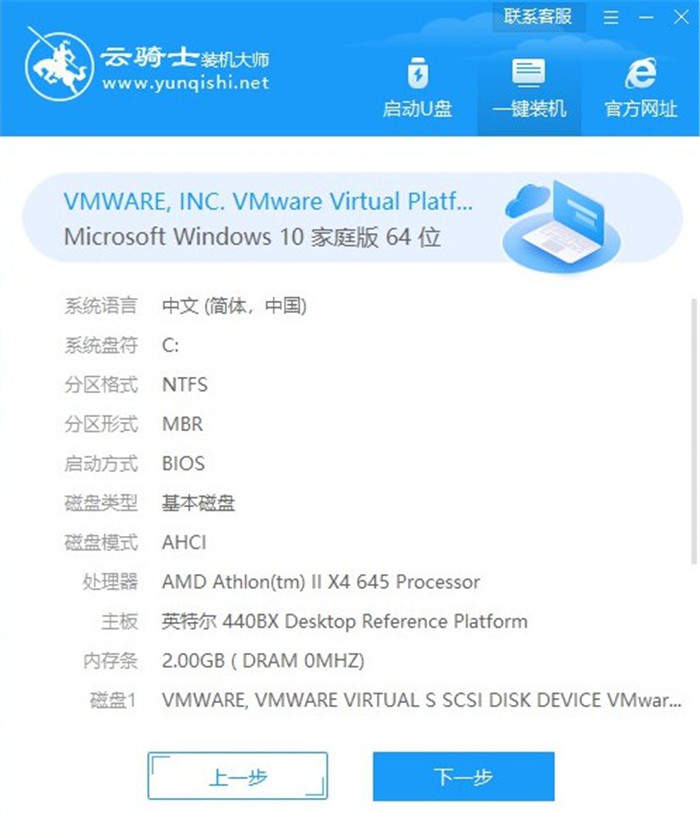
04 接着就进入了选择系统的界面,在这里可以看到有Windows xp/7/8/10系统的各种版本可供用户选择,这里以选windows7系统为例,然后点击下一步。
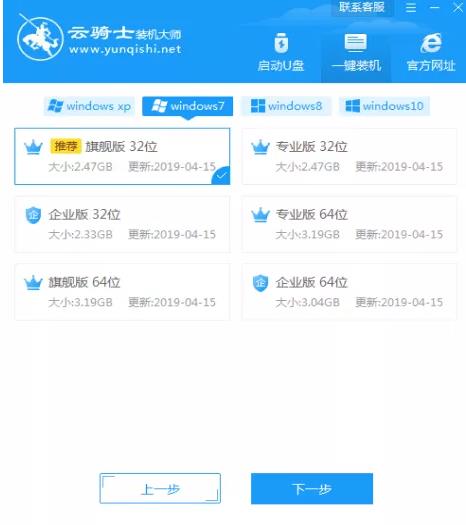
05 云骑士会推荐装机常用软件,可以自由选择软件,选择的软件可以在重装时一并安装好。
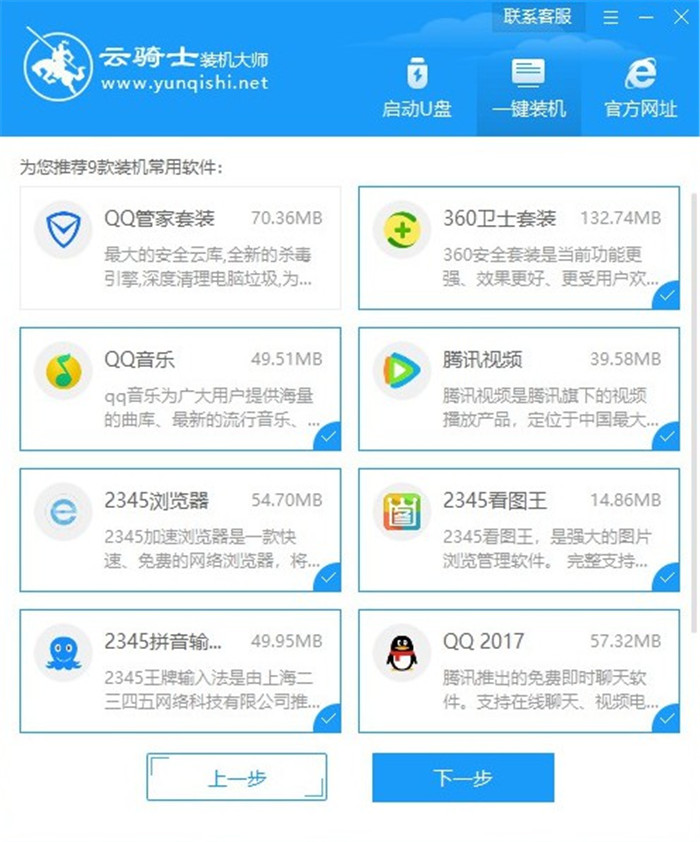
06 接着就进入了资料备份环节,建议备份一下重要的文件,或者自行备份到其他盘,因为系统重装会清空C盘的文件,其他盘则不会清空,之后点击右下角的开始安装。
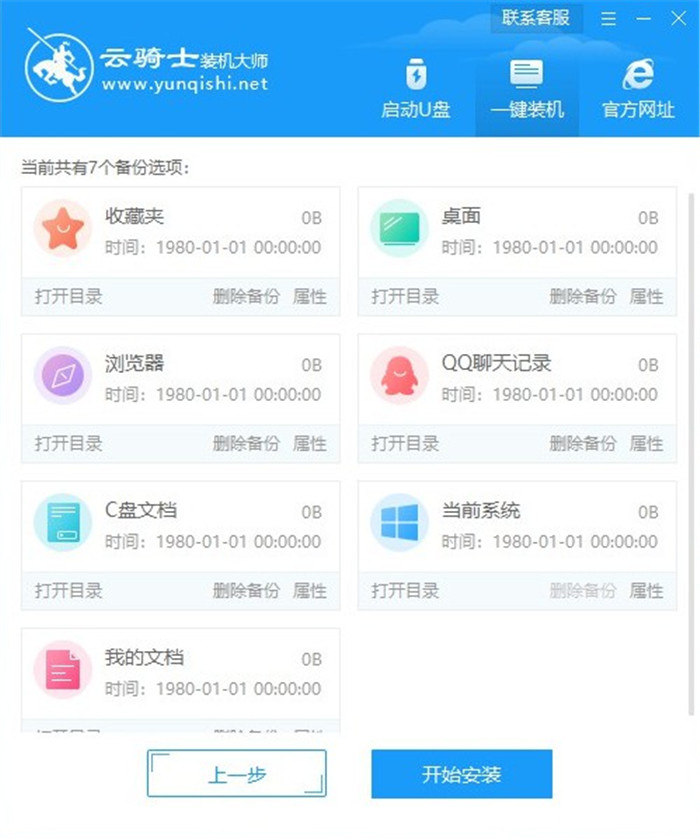
07 接下来云骑士就开始系统镜像 系统软件 设备驱动文件的下载。同时,用户若中途想换系统下载,可以点击重选系统,进行系统更换。下载时间较长,请耐心等待。

08 下载完之后点击立即重启。
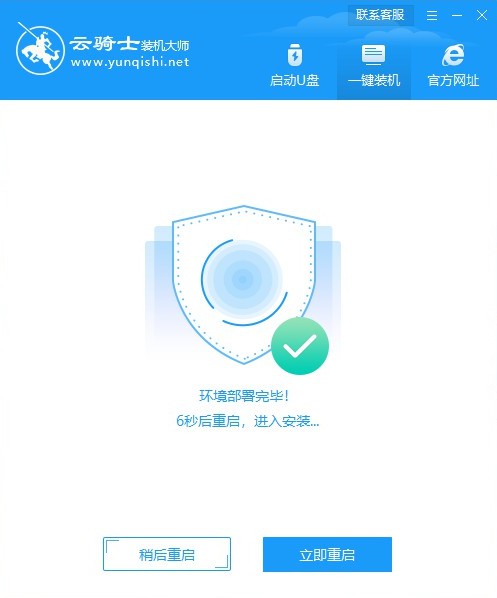
09 选择YunQiShi PE选项进入PE系统。

10 进入PE系统后无需操作,软件会自动安装系统,耐心等待即可。
11 安装过程中弹出引导修复工具,进行写入引导文件,点击确定。
12 然后点击立即重启。

13 重启中,选择Windows7系统进入,等待安装。
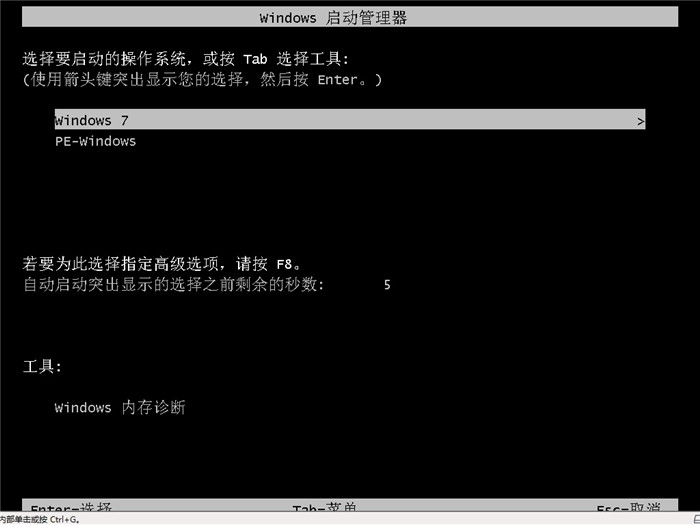
14 会弹出选择操作系统界面,选择windows7,回车进入系统。
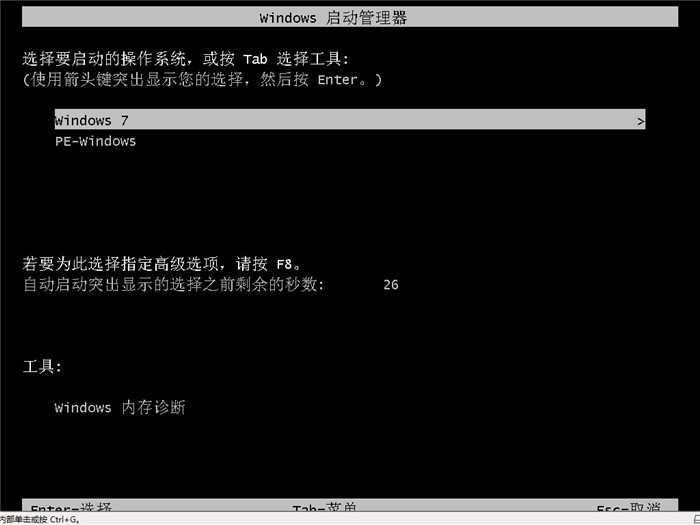
15 这里无需操作,耐心等待系统准备就绪进行升级优化。

16 升级优化过程中,弹出宽带连接提示窗口,点击立即创建,创建宽带连接。还有软件管家工具,可以自行选择常用的软件,一键安装即可。
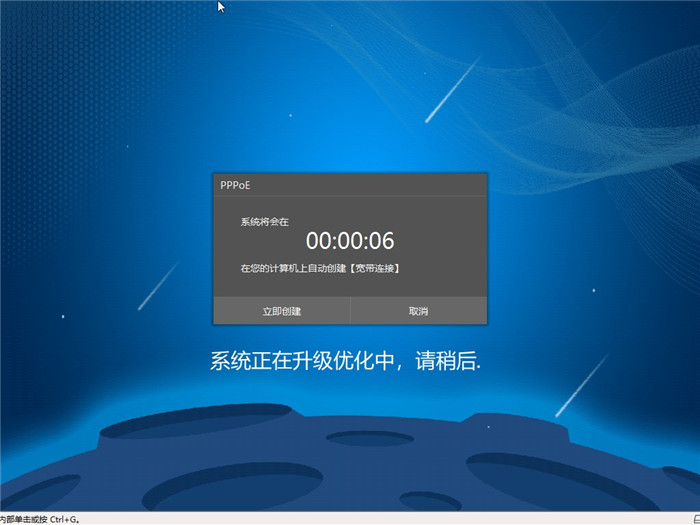
17 等待优化完成,重启电脑进入桌面即可完成系统重装。
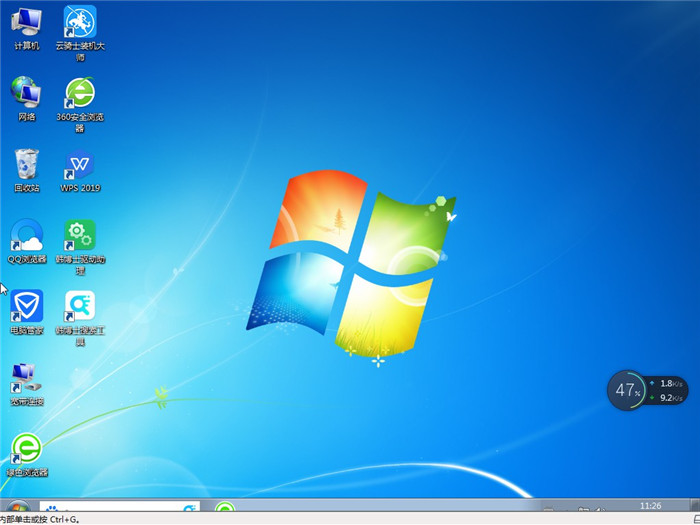
上文详细介绍了如何使用云骑士装机大师安装win7系统,如果用户习惯了使用当前系统还可使用云骑士的备份功能备份当前系统,在需要时进行系统还原。下面介绍一下云骑士怎么备份系统。
云骑士怎么备份系统
1、打开后软件会自动配置电脑信息,点击一键装机页面下的备份还原系统。

2、选择Ghost备份还原页面,再点击新增备份。

3、接下来显示Windows系统和需要的压缩等级,压缩等级低则文件大速度快,压缩等级高则文件小速度慢。这里选择默认的压缩等级低,点击开始备份。

4、这里无需操作,等待环境部署系统备份。完成后点击重新启动。

5、重启时,弹出系统引导选项,选择YunQiShi PE-GHOST这个选项,等待加载进入PE系统。

6、进入PE系统后,用户无需操作,云骑士软件会自动加载配置信息,并开始安装,耐心等待即可。

7、备份完成后,点击立即重启,重启过程中选择Windows 7系统进入系统,即备份完成。待需要系统还原时打开云骑士软件点击备份还原功能进行还原系统。

























 被折叠的 条评论
为什么被折叠?
被折叠的 条评论
为什么被折叠?








